苹果电脑截图快捷键ctrl加什么 苹果电脑截图快捷键方法介绍
苹果电脑的系统和windows系统是不一样的,所以很多的操作方法都是不同的,包括大家平时经常会用到的截图的快捷键,苹果电脑也是不一样的。如果有像我这种刚刚接触到苹果电脑的小伙伴可能就完全不知道苹果电脑截图快捷键是ctrl加什么,本篇文章就给大家带来了相关方法介绍,快来了解下吧。

苹果电脑截图快捷键ctrl加什么
方法一:
1、首先我们打开苹果电脑,选择并打开“系统偏好设置选项”。找到并打开键盘设置。
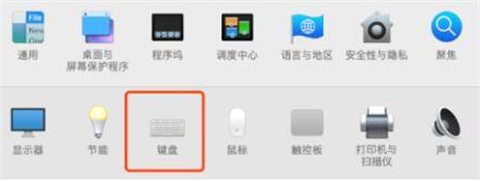
2、然后我们点击“快捷键”-“屏幕快照”,可以查看mac系统的快捷键。
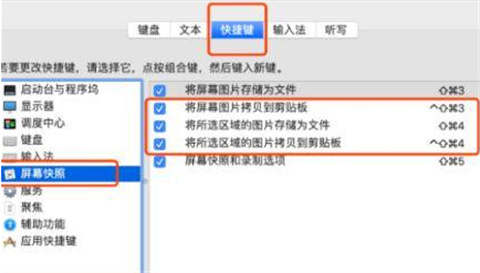
3、回到桌面我们按Shift+Command+4获取屏幕截图。
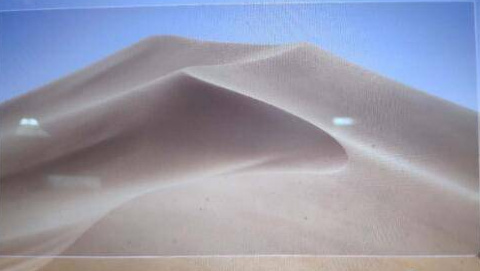
4、当我们截图成功后,图片会自动存放在桌面上。

方法二
全屏截图
1、我们按住”Command + Shift + 3“即可。

2、按下快捷键后直接就能听到一个简短的照相机快门声音,跟区域截图一样,在桌面可以看到一个格式为“.Png”的截图文件。

总结:
方法一:
1、首先我们打开苹果电脑,选择并打开“系统偏好设置选项”。找到并打开键盘设置。
2、然后我们点击“快捷键”-“屏幕快照”,可以查看mac系统的快捷键。
3、回到桌面我们按Shift+Command+4获取屏幕截图。
4、当我们截图成功后,图片会自动存放在桌面上。
方法二
全屏截图
1、我们按住”Command + Shift + 3“即可。
2、按下快捷键后直接就能听到一个简短的照相机快门声音,跟区域截图一样,在桌面可以看到一个格式为“.Png”的截图文件。
以上的全部内容就是电脑系统之家为大家提供的苹果电脑截图快捷键ctrl加什么的具体操作方法介绍啦~希望对大家有帮助~还有更多精彩内容尽情关注本站,电脑系统之家感谢您的阅读!
最新推荐
-
win7如何启动print spooler服务 print spooler服务在哪里打开

win7如何启动print spooler服务?Print Spooler是打印后台处理服务,如果此服务被 […]
-
win11如何启动print spooler服务 printspooler在哪里开启

win11如何启动print spooler服务?print spooler服务如果没有启动,打印机就没办 […]
-
mac怎么分区硬盘分区 mac电脑硬盘分区在哪里

mac怎么分区硬盘分区?mac苹果电脑与常用的windows系统不同,不需要用户对磁盘进行归类划分,那如果 […]
-
win11定位服务在哪里打开 win11开启位置信息服务

win11定位服务在哪里打开?在win11系统中,通过定位服务,用户可以更好的自动设置时区、提供导航、显示 […]
-
win7怎么设置禁止安装软件 win7系统禁止安装软件

win7怎么设置禁止安装软件?在电脑上进行第三方软件应用的安装使用有不安全的因素,如果用户不需要再电脑上进 […]
-
win11怎么关闭用户账户uac控制 win11一直弹出用户账户控制

win11怎么关闭用户账户uac控制?在win11系统中,很多用户在使用会经常遇到在安装应用,或修改系统设 […]
热门文章
win7如何启动print spooler服务 print spooler服务在哪里打开
2win11如何启动print spooler服务 printspooler在哪里开启
3mac怎么分区硬盘分区 mac电脑硬盘分区在哪里
4win11定位服务在哪里打开 win11开启位置信息服务
5win7怎么设置禁止安装软件 win7系统禁止安装软件
6win11怎么关闭用户账户uac控制 win11一直弹出用户账户控制
7win7系统中自带的游戏删除了怎么办 win7自带游戏没了怎么办
8win11文件夹只读模式怎么解除 文件夹只读模式解除步骤
9Win10电脑屏保广告如何取消 关闭win10锁屏界面广告
10edge开发者选项在哪里打开 edge浏览器打开开发者模式
随机推荐
专题工具排名 更多+





 闽公网安备 35052402000378号
闽公网安备 35052402000378号